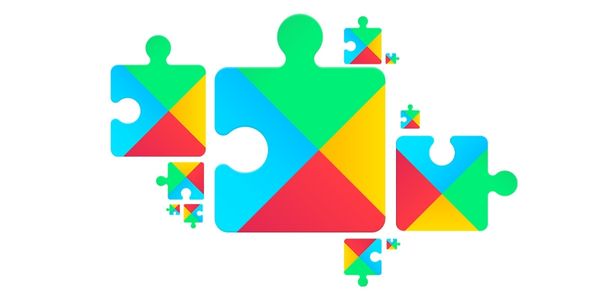Google Play Service adalah salah satu komponen penting di perangkat Android yang berfungsi untuk menghubungkan aplikasi dengan layanan Google, seperti Google Maps, Google Drive, Google Photos, dan lainnya. Google Play Service juga bertanggung jawab untuk mengelola proses otentikasi, sinkronisasi data, pengaturan privasi, dan pembaruan aplikasi. Oleh karena itu, sangat penting untuk selalu memperbarui atau update Google Play Service agar perangkat Android Anda dapat berfungsi dengan optimal dan aman.
Namun, tidak semua pengguna Android mengetahui cara mengupdate Google Play Service terbaru di perangkat mereka. Padahal, cara update Google Play Service sangat mudah dan cepat, bahkan tidak memerlukan koneksi internet. Anda hanya perlu mengikuti langkah-langkah di bawah ini dengan benar dan hati-hati:
Langkah 1: Buka Pengaturan Perangkat Anda
Langkah pertama yang harus Anda lakukan adalah membuka pengaturan perangkat Android Anda. Anda dapat melakukannya dengan menekan tombol menu di layar utama atau menarik bilah notifikasi ke bawah dan mengetuk ikon roda gigi. Setelah itu, Anda akan melihat berbagai opsi pengaturan yang tersedia di perangkat Anda.
Langkah 2: Cari dan Buka Aplikasi
Langkah kedua adalah mencari dan membuka opsi Aplikasi di pengaturan perangkat Anda. Opsi ini biasanya terletak di bagian Bawaan atau Sistem, tergantung pada jenis dan versi Android yang Anda gunakan. Jika Anda tidak menemukan opsi Aplikasi, Anda dapat menggunakan fitur pencarian di pengaturan untuk mencarinya. Setelah Anda menemukan dan membuka opsi Aplikasi, Anda akan melihat daftar semua aplikasi yang terinstal di perangkat Anda.
Langkah 3: Cari dan Buka Google Play Service
Langkah ketiga adalah mencari dan membuka Google Play Service di daftar aplikasi yang terinstal di perangkat Anda. Google Play Service biasanya tersembunyi di bagian bawah daftar atau di tab Lainnya. Jika Anda tidak menemukan Google Play Service, Anda dapat menggunakan fitur pencarian di opsi Aplikasi untuk mencarinya. Setelah Anda menemukan dan membuka Google Play Service, Anda akan melihat detail informasi tentang aplikasi tersebut, seperti versi, ukuran, izin, dan lainnya.
Langkah 4: Ketuk Menu Titik Tiga dan Pilih Uninstall Updates
Langkah keempat adalah mengetuk menu titik tiga di pojok kanan atas layar informasi Google Play Service dan memilih opsi Uninstall Updates. Opsi ini akan menghapus semua pembaruan yang telah dilakukan oleh Google Play Service sebelumnya dan mengembalikan aplikasi tersebut ke versi pabrik. Jangan khawatir, langkah ini tidak akan menghapus data atau pengaturan yang berkaitan dengan Google Play Service. Anda hanya perlu mengetuk tombol OK untuk mengkonfirmasi aksi ini.
Langkah 5: Tunggu Proses Uninstall Updates Selesai
Langkah kelima adalah menunggu proses uninstall updates selesai. Proses ini biasanya berlangsung beberapa detik hingga beberapa menit, tergantung pada ukuran pembaruan yang telah dihapus. Setelah proses uninstall updates selesai, Anda akan melihat bahwa versi Google Play Service telah berubah menjadi versi pabrik yang lebih lama.
Langkah 6: Tutup Pengaturan Perangkat Anda
Langkah keenam adalah menutup pengaturan perangkat Android Anda dengan menekan tombol kembali beberapa kali hingga Anda kembali ke layar utama. Langkah ini penting untuk memastikan bahwa perubahan yang telah dilakukan oleh proses uninstall updates telah disimpan dengan benar.
Langkah 7: Buka Google Play Store
Langkah ketujuh adalah membuka Google Play Store di perangkat Android Anda. Anda dapat melakukannya dengan mengetuk ikon Google Play Store di layar utama atau di laci aplikasi. Setelah itu, Anda akan melihat halaman utama Google Play Store yang menampilkan berbagai aplikasi, game, buku, film, dan lainnya yang tersedia untuk diunduh atau dibeli.
Langkah 8: Ketuk Menu Garis Tiga dan Pilih My Apps & Games
Langkah kedelapan adalah mengetuk menu garis tiga di pojok kiri atas layar Google Play Store dan memilih opsi My Apps & Games. Opsi ini akan membawa Anda ke halaman yang menampilkan semua aplikasi dan game yang terinstal di perangkat Anda, serta pembaruan yang tersedia untuk mereka.
Langkah 9: Cari dan Ketuk Google Play Service
Langkah kesembilan adalah mencari dan mengetuk Google Play Service di daftar aplikasi dan game yang terinstal di perangkat Anda. Google Play Service biasanya terletak di bagian atas daftar atau di tab Updates. Jika Anda tidak menemukan Google Play Service, Anda dapat menggunakan fitur pencarian di opsi My Apps & Games untuk mencarinya. Setelah Anda mengetuk Google Play Service, Anda akan melihat halaman yang menampilkan detail informasi tentang aplikasi tersebut, seperti rating, ulasan, deskripsi, dan lainnya.
Langkah 10: Ketuk Update
Langkah kesepuluh adalah mengetuk tombol Update yang berwarna hijau di halaman informasi Google Play Service. Tombol ini akan memulai proses pengunduhan dan pemasangan pembaruan terbaru untuk Google Play Service di perangkat Anda. Anda perlu memiliki koneksi internet yang stabil dan cukup kuat untuk melakukan langkah ini. Jika Anda tidak memiliki koneksi internet, Anda dapat menunda langkah ini hingga Anda mendapatkan koneksi internet yang memadai.
Langkah 11: Tunggu Proses Update Selesai
Langkah kesebelas adalah menunggu proses update selesai. Proses ini biasanya berlangsung beberapa menit hingga beberapa jam, tergantung pada ukuran pembaruan yang diunduh dan kecepatan koneksi internet Anda. Anda dapat melihat progres pengunduhan dan pemasangan pembaruan di bilah notifikasi atau di opsi My Apps & Games. Setelah proses update selesai, Anda akan melihat bahwa versi Google Play Service telah berubah menjadi versi terbaru yang lebih baru.
Langkah 12: Tutup Google Play Store
Langkah kedua belas adalah menutup Google Play Store dengan menekan tombol kembali beberapa kali hingga Anda kembali ke layar utama. Langkah ini penting untuk memastikan bahwa perubahan yang telah dilakukan oleh proses update telah disimpan dengan benar.
Kesimpulan
Demikianlah cara update Google Play Service terbaru di Android dengan mudah dan cepat. Dengan mengikuti langkah-langkah di atas, Anda dapat memastikan bahwa Google Play Service selalu dalam kondisi terbaik dan terbaru, sehingga dapat mendukung kinerja dan keamanan perangkat Android Anda. Selain itu, Anda juga dapat menikmati fitur-fitur baru dan perbaikan bug yang ditawarkan oleh Google Play Service setiap kali ada pembaruan.
Semoga artikel ini bermanfaat bagi Anda yang ingin memperbarui Google Play Service terbaru di Android dengan mudah dan cepat. Jika Anda memiliki pertanyaan, saran, atau masalah terkait dengan cara update Google Play Service terbaru di Android, silakan tinggalkan komentar di bawah ini. Kami akan berusaha menjawab secepat mungkin. Terima kasih telah membaca artikel ini dan sampai jumpa kembali di artikel menarik lainnya dari Tekno Inews!
 Tekno Inews Tekno Inews adalah situs berita dan informasi seputar Gadget, Smartphone, Keuangan, Bisnis, dan Teknologi terbaru dan terunik
Tekno Inews Tekno Inews adalah situs berita dan informasi seputar Gadget, Smartphone, Keuangan, Bisnis, dan Teknologi terbaru dan terunik